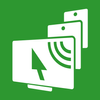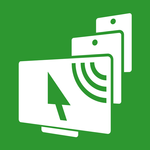
Escritorio remoto multimonitor. Compartir pantalla, reflejar y ampliar. USB, Wi-Fi y LAN
advertisement
| Nombre | spacedesk |
|---|---|
| Versión | 2.1.15 |
| Actualizar | 23 de 08 de 2024 |
| Tamaño | 3 MB |
| Categoría | Productividad |
| Descargas | 5M+ |
| Desarrollador | datronicsoft Technology GmbH |
| Android OS | Android 4.1+ |
| Google Play ID | ph.spacedesk.beta |
spacedesk · Descripción
Extensión de escritorio de computadora Windows, herramienta de duplicación y comunicación remota para WiFi, USB o LAN. Admite aplicaciones como:
- Screen Cast (a televisión, tableta o teléfono inteligente)
- Visor remoto de escritorio (a través de USB y red de área local)
- Tableta de dibujo (dibujar y pintar con lápiz digitalizador)
- Monitor de pantalla inalámbrico (similar a Miracast, RDP, AirPlay y Sidecar)
- Monitor de pantalla USB (similar a DisplayLink)
- Acceso remoto (a través de enlace USB, WiFi y LAN)
- Control remoto (inalámbrico y con cable)
- Transmisión de pantalla (incluido audio)
- Screen Mirroring (por aire y por cable)
- Clonación de pantalla
- Pantalla de extensión
- Extensión del espacio de trabajo de escritorio de Windows
- Duplicación de escritorio de Windows (clon)
- Transmisión de escritorio de Windows
- Presentador de escritorio para computadora personal
- Monitor virtual para PC de escritorio
- Monitor de visualización adicional
- Segunda pantalla sobre la marcha
- Pantalla de TV, móvil o tableta como Side by Side Display
- Alternativa a Miracast, AirPlay y Sidecar
- Pantalla portátil multimonitor para viajes
- Acceder a la computadora principal desde el dispositivo móvil
- Software KVM-Switch (teclado vídeo ratón
- Centro de visualización de software
- Interruptor de visualización del software
- Visor de pantalla del proyector
- Consola de entrada
- Terminal de entrada
- Dispositivo de entrada de tableta
- Aplicación para tableta gráfica de Windows
- Tableta Windows como cuaderno de bocetos para dibujar obras de arte
- Aplicación de muro de vídeos creativo
- Muro de vídeos con. Rotación en cualquier ángulo
Manual de instrucciones, documentación y configuración detallada:
https://manual.spacedesk.net
Guía rápida:
1. Instale el software DRIVER spacedesk para la PC principal con Windows.
Descargar desde: https://www.spacedesk.net
2. Instale esta aplicación Spacedesk Viewer para Android.
3. Abra esta aplicación Spacedesk Viewer y conéctese a la PC principal de Windows.
Conexión: USB o LAN (Red de área local).
LAN: el controlador y el visor deben estar en la misma red
- a través de un punto de acceso móvil
Nota: ¡NO necesita conexión a Internet!
La máquina principal de Windows que ejecuta el controlador spacedesk...
...compatible con Windows 11, Windows 10 o Windows 8.1. Los Mac de Apple no son compatibles.
Se admiten configuraciones de monitor dual y monitor múltiple.
Necesita instalar los controladores de Spacedesk. Descargar: https://www.spacedesk.net
La máquina o dispositivo secundario (cliente de visualización de red Android)...
...es una tableta, teléfono o dispositivo Android que ejecuta la aplicación spacedesk para Android.
La conexión por cable inalámbrica y por cable...
... conecta la máquina principal de Windows a la máquina o dispositivo secundario a través de USB, LAN (red de área local, por ejemplo, Ethernet) y/o WLAN (red de área local inalámbrica).
La conexión a la red de área local puede ser por cable o por WiFi. Se requiere el protocolo de red TCP/IP.
Más información sobre:
https://www.spacedesk.net
Manual de instrucciones: https://manual.spacedesk.net/
Foro de soporte: https://forum.spacedesk.ph
Facebook: https://www.facebook.com/pages/spacedesk/330909083726073
Youtube: https://www.youtube.com/watch?v=YkWZSwBD-XY
- VELOCIDAD DEL RAYO -
Para lograr un rendimiento incomparable y una calidad de visualización sin demoras, utilice una conexión por cable a través de USB o red de área local. Intente eludir los enrutadores de red y WiFi. P.ej. Configure una PC con Windows o un dispositivo Android como punto de acceso WiFi (Hotspot) y conéctese directamente antes de conectar Spacedesk. Consulte el capítulo "Ajuste del rendimiento" en el manual de instrucciones: https://manual.spacedesk.net
— ACCESORIOS PERIFÉRICOS DE ENTRADA Y SALIDA DEL CONTROL REMOTO —
- Pantalla táctil (multitáctil y un solo toque
- Panel táctil
- Control del puntero del mouse
- Teclado
- Lápiz óptico sensible a la presión
- Altavoz de audio
— AJUSTES Y OPCIONES —
- Vista horizontal
- Vista vertical
- SOPORTE DEL SISTEMA -
Se admiten las versiones de Android 4.1+ y PC con Windows 11, Windows 10 y Windows 8.1. Los Mac de Apple no son compatibles.
- Screen Cast (a televisión, tableta o teléfono inteligente)
- Visor remoto de escritorio (a través de USB y red de área local)
- Tableta de dibujo (dibujar y pintar con lápiz digitalizador)
- Monitor de pantalla inalámbrico (similar a Miracast, RDP, AirPlay y Sidecar)
- Monitor de pantalla USB (similar a DisplayLink)
- Acceso remoto (a través de enlace USB, WiFi y LAN)
- Control remoto (inalámbrico y con cable)
- Transmisión de pantalla (incluido audio)
- Screen Mirroring (por aire y por cable)
- Clonación de pantalla
- Pantalla de extensión
- Extensión del espacio de trabajo de escritorio de Windows
- Duplicación de escritorio de Windows (clon)
- Transmisión de escritorio de Windows
- Presentador de escritorio para computadora personal
- Monitor virtual para PC de escritorio
- Monitor de visualización adicional
- Segunda pantalla sobre la marcha
- Pantalla de TV, móvil o tableta como Side by Side Display
- Alternativa a Miracast, AirPlay y Sidecar
- Pantalla portátil multimonitor para viajes
- Acceder a la computadora principal desde el dispositivo móvil
- Software KVM-Switch (teclado vídeo ratón
- Centro de visualización de software
- Interruptor de visualización del software
- Visor de pantalla del proyector
- Consola de entrada
- Terminal de entrada
- Dispositivo de entrada de tableta
- Aplicación para tableta gráfica de Windows
- Tableta Windows como cuaderno de bocetos para dibujar obras de arte
- Aplicación de muro de vídeos creativo
- Muro de vídeos con. Rotación en cualquier ángulo
Manual de instrucciones, documentación y configuración detallada:
https://manual.spacedesk.net
Guía rápida:
1. Instale el software DRIVER spacedesk para la PC principal con Windows.
Descargar desde: https://www.spacedesk.net
2. Instale esta aplicación Spacedesk Viewer para Android.
3. Abra esta aplicación Spacedesk Viewer y conéctese a la PC principal de Windows.
Conexión: USB o LAN (Red de área local).
LAN: el controlador y el visor deben estar en la misma red
- a través de un punto de acceso móvil
Nota: ¡NO necesita conexión a Internet!
La máquina principal de Windows que ejecuta el controlador spacedesk...
...compatible con Windows 11, Windows 10 o Windows 8.1. Los Mac de Apple no son compatibles.
Se admiten configuraciones de monitor dual y monitor múltiple.
Necesita instalar los controladores de Spacedesk. Descargar: https://www.spacedesk.net
La máquina o dispositivo secundario (cliente de visualización de red Android)...
...es una tableta, teléfono o dispositivo Android que ejecuta la aplicación spacedesk para Android.
La conexión por cable inalámbrica y por cable...
... conecta la máquina principal de Windows a la máquina o dispositivo secundario a través de USB, LAN (red de área local, por ejemplo, Ethernet) y/o WLAN (red de área local inalámbrica).
La conexión a la red de área local puede ser por cable o por WiFi. Se requiere el protocolo de red TCP/IP.
Más información sobre:
https://www.spacedesk.net
Manual de instrucciones: https://manual.spacedesk.net/
Foro de soporte: https://forum.spacedesk.ph
Facebook: https://www.facebook.com/pages/spacedesk/330909083726073
Youtube: https://www.youtube.com/watch?v=YkWZSwBD-XY
- VELOCIDAD DEL RAYO -
Para lograr un rendimiento incomparable y una calidad de visualización sin demoras, utilice una conexión por cable a través de USB o red de área local. Intente eludir los enrutadores de red y WiFi. P.ej. Configure una PC con Windows o un dispositivo Android como punto de acceso WiFi (Hotspot) y conéctese directamente antes de conectar Spacedesk. Consulte el capítulo "Ajuste del rendimiento" en el manual de instrucciones: https://manual.spacedesk.net
— ACCESORIOS PERIFÉRICOS DE ENTRADA Y SALIDA DEL CONTROL REMOTO —
- Pantalla táctil (multitáctil y un solo toque
- Panel táctil
- Control del puntero del mouse
- Teclado
- Lápiz óptico sensible a la presión
- Altavoz de audio
— AJUSTES Y OPCIONES —
- Vista horizontal
- Vista vertical
- SOPORTE DEL SISTEMA -
Se admiten las versiones de Android 4.1+ y PC con Windows 11, Windows 10 y Windows 8.1. Los Mac de Apple no son compatibles.